Thuisnetwerk aanleggen

Van Cisco kreeg ik de Linksys EA4500 dualband router om te testen. Een mooi moment dus om mijn huidige router te vervangen en een nieuw draadloos thuisnetwerk aan te leggen. Ik zal het zo uitgebreid mogelijk beschrijven, zodat je hierna heel eenvoudig zelf een netwerk aanlegt.
Hardware inventariseren
Begin met het kijken welke apparaten je allemaal wilt aansluiten op je netwerk en of het nog slim is om nieuwe hardware aan te schaffen. Omdat mijn laptop een 150 Mbps WiFi kaart aan boord heeft, kies ik ervoor deze te vervangen door de Linksys AE3000 USB adapter. Deze USB adapter is dualband wireless n en ondersteunt snelheden tot 450 Mbps, net als de router dus.
Lijst met IP adressen
Iedere draadloze router ondersteunt DHCP, waarmee automatisch IP adressen worden uitgedeeld. Dat is hartstikke handig, maar ik wil sommige apparaten een vast (statisch IP geven). Mijn eigen laptop bijvoorbeeld, zodat ik portforwarding kan instellen voor het downloaden van torrents. En ook voor de media player en wifi printer is het handig deze een vast IP adres te geven. Zo weet je altijd via welk IP adres deze apparaten te benaderen zijn. Zorg ervoor dat je vaste IP adressen niet in de range van de DHCP server liggen, hier kom ik later op terug.
Mijn thuisnetwerk ziet er als volgt uit:
| Internet verbinding | |
| Modem voor UPC kabel internet | 192.168.0.100 |
| Draadloze router voor thuisnetwerk | |
| Linksys EA4500 dualband router | 192.168.1.1 |
| Draadloze apparaten met vast IP adres | |
| WiFi printer | 192.168.1.10 |
| Eigen laptop | 192.168.1.15 |
| Bekabelde apparaten met vast IP adres | |
| AC Ryan Playon HD | 192.168.1.20 |
| Draadloze apparaten DHCP | |
| Laptop vriendin | DHCP |
| Eigen smartphone | DHCP |
| Smartphone vriendin | DHCP |
Router installeren
Nu we in kaart hebben gebracht hoe het netwerk er uit moet komen te zien, kunnen we de router installeren. De oude router haal ik van het modem en ik sluit het modem aan op de WAN (internet) poort van de Linksys router. Het installeren van de router gaat heel eenvoudig via de bijgeleverde CD-ROM en de laptop waarop je dit uitvoert kan gewoon draadloos verbinden met de router, je hoeft de router dus niet eerst met een kabel op een laptop aan te sluiten.
SSID en beveiligingssleutel
Tijdens de installatie kun je zelf een netwerknaam (SSID) en WPA of WPA2 beveiligingssleutel opgeven bij de nieuwe Linksys routers (bij andere merken is dit soms niet zo en kun je die later aanpassen in de web interface).
Linksys Smart Wi-Fi
Na de installatie upgrade ik de router meteen naar de Linksys Smart Wi-Fi software. Hiermee kun je je netwerk beheren in de ‘cloud’ en kun je vanaf iedere locatie je netwerk via internet beheren. De interface ziet er gelikt uit en je kunt ook een lijst met aangesloten apparaten weergeven:

WiFi USB adapter installeren
Om optimaal van de snelheid van de 450 Mbps router te profiteren, heb ik gekozen voor de 450 Mbps Linksys AE3000 USB adapter. Deze ga ik op mijn laptop installeren om zo snel te kunnen downloaden en snel media naar de Playon HD te kunnen kopiëren. Omdat ik deze adapter ga gebruiken, schakel ik de interne WiFi kaart uit. Overigens haal ik deze 450 Mbps snelheden alleen op momenten dat er geen langzamere apparaten met het netwerk zijn verbonden.
Vaste IP adressen
Zoals je ziet eindigen mijn vaste IP adressen op 10, 15 en 20. De DHCP range van de router laat ik beginnen bij 100, zo kunnen er nooit conflicten ontstaan. Zorg dat je IP adressen wel allemaal in dezelfde range zitten. De range in mijn netwerk is in dit geval 192.168.1.
De printer, media player en de zojuist geïnstalleerde WiFi adapter op mijn laptop geef ik allemaal een vast IP adres zoals te zien is in de tabel bovenaan dit artikel.
Port forwarding
Via Smart Wi-Fi van Linksys ga ik een poort forwarden om het downloaden van torrents zo goed en snel mogelijk te laten verlopen. Wil je meer informatie over port forwarding? Kijk dan eens op portforward.com.
Klaar
Nu is mijn netwerk klaar. De printer was al toegevoegd aan het netwerk. Dit kun je indien nodig heel eenvoudig doen door onder Windows het IP adres (daarom is een vast IP adres dus handig) op te geven bij het toevoegen van nieuwe printers. Is iets niet duidelijk of het je nog vragen? Stel je vraag via de comments onder dit artikel. Ik beantwoord ze graag.


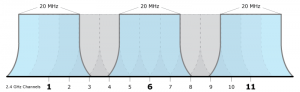
Hi Jan,
ik kan wel op internet, maar ik wil draadloos.
mijn provider is canal digitaal, ik heb een P-2601HN-F1 modem.
Op hun site kom ik alleen tegen dat er een password (1234) ingevuld moet worden. Maar bij mijn pc ( Vista) wordt ook nog gevraagd naar een gebruikersnaam. Die heb ik niet. ( mijn pc is gecrassed… en weer opnieuw geïnstalleerd. Om naar de berteffende website te gaan is : http://192.168.1.254
Zou jij me kunnen helpen? Canal digitaal is gewoonweg onbereikbaar.
WPA2 = trUus123
Beste Peter,
De standaard gebruikersnaam is over het algemeen ‘admin’.
Hallo Jan. Ik heb geen Twitter en Facebook, maar wil graag de volgende vraag voorleggen: Mijn homenetwerk is: Genesix glasvezelmodem (provider) via ethernet 10/100 kabel naar bedrade router Sweex RO001, hier vandaan heb ik 3 ethernetpoorten in gebruik voor 2 PC’s en een netwerkprinter. Alles werkt prima. Ik beschik niet over wifi. Nu wil ik mijn huidige netwerkconfiguratie intact laten en hierbinnen een wifinetwerk creeren. Dit voor het gebruik van een ipad4 alleen binnenshuis.De ipad4 ondersteunt 801.n met 2,4 mhz. Nu heb ik gelezen in een van je artikelen dat ik wifi netwerk op mijn pc kan creeren met een wifi usb adapter. Nu wil ik weten :
1. welke wifiadapter is meest geschikt
2. kan ik na installeren van de adapter meteen communiceren met mijn ipad of heb ik dan ook nog een draadloze router nodig. en hoe groot is mijn wifi bereik binneshuis.
in dit kader heb ik ook weleens vernomen dat ipad nog weleens communicatie problemen heeft met bepaalde dualrouters ( 2,4 en 5 mhz) Is dat zo?
Met vriendelijke groeten
Marcel van der Stap
Hoi Jan,
Wat fijn zo’n website :)
Ik heb een thuisnetwerk tussen mijn vaste pc (staat boven en heeft LAN verbinding) en mijn laptop beneden welke draadloos is (via wifi). Ik heb Ziggo als provider. Nu heb ik al enige tijd problemen om mijn AC ryan playon HD aan te sluiten op dit netwerk. Ik probeer dit via de draadloze verbinding als wel via de wifi. Ik blijf echter de melding krijgen: DHCP niet gereed. Als ik het IP adres van mijn wifi invoer, krijg ik de melding kan geen SSID verkrijgen.
Kunt u mij helpen?
Met vriendelijke groet,
Esther de Groot
Ik heb een iPad en een Canon Pixma printer. Ik wil via Airprint op de printer printen (dat kan volgens de verpakking van de printer) maar ik moet de printer in het Wi-Fi netwerk beschikbaar hebben. Hoe doe ik dat? Ik vermoed via de instellingen van de Linksys (automatisch instellen werkt niet, want de Linksys heeft geen automatisch (WPS?) verbindingsknop). Klopt dat en zo ja, kun je in het kort vertellen hoe?
Hallo Jan. Ik heb een vaste PC die ik via een wifi repeater draadloos wil laten functioneren. Toen ik e.e.a. net geinstalleerd had werkte het, maar na een dag kon ik geen verbinding meer maken. Ik heb op allerlei manier gestoeid met IP-adressen etc., maar ik kom er niet uit hoe ik dit kan oplossen. Ik werk met Windows XP en alle opties die ik kan vinden op internet bieden geen soelaas; de handleiding voor het toevoegen van een draadloos netwerk is ook niet van toepassing, want ik krijg in mijn configuratiescherm geen icoontje om een draadloos netwerk te maken. Kun jij me helpen?
Ik heb thuis 3 wifinetwerken :
Ziggo03769 (Begane grond)
devolo xxxxxx1 bovenverdieping
Devolo xxxxxx2 buitengebied
Kan ik deze netwerken samenvoegen tot 1 wifinetwerk met dezelfde naam? Zodat ik niets steeds moet overschakelen van netwerk als ik naar boven of naar buiten ga.
Graag uw reactie.
Beste Frans,
Helaas is dit niet mogelijk. Je hebt dan (seamless) roaming nodig en dat zit alleen in de duurdere (zakelijke) apparaten. Een goede oplossing voor thuis zijn de Ubiquiti UAP-AC-LR access points, hang er 2 of 3 op in huis en koppel ze via een netwerkkabel aan de ziggo modem. Als er geen kabels liggen om de access points aan te sluiten is er nog een tweede alternatief, de Ubiquiti Amplifi. Dit systeem werkt met een hoofdzender en 2 satellieten die samen 1 groot netwerk maken. Qua installatiegemak is dat ook vaak de beste keuze.
Beste Frans,
Als ik in Windows (10) verkenner klik op Netwerk dan zie ik daar zoals verwacht o.a. de NAS, Squeezebox. Echter soms verschijnt daar echter ook een mij onbekende telefoon (met naam en MAC-address). Waarschijnlijk geconnecteerd via de SSID broadcast van de WIFI (WPA2 beveiligd).
Ik heb echter geen WIFI-Gastnetwerk o.i.d. Is dit zorgelijk?
Mijn thuisnetwerk ziet er zo uit:
ZIGGO=>Ubee modem zonder WIFI.
Router-> Tenda AC9 1200 (WIFI)
Netgear Switch GS105E
Aan de router en switch hangen de diverse apparaten.
Alvast bedankt voor de moeite.
Vr. grt. Peter
Hi Peter,
Het kan zijn dat iemand het wachtwoord heeft geraden of gekraakt en meelift op wifi. Je zou kunnen proberen het Mac address the blokkeren in de router als dit kan. Of even het wachtwoord veranderen van de wifi verbinding om te kijken of het probleem zich blijft voordoen.
Hoi Nico,
Dankjewel voor je reply.
Ik zal inderdaad SSID hernoemen en een ander wachtwoord invoeren.
Dat wordt even een klusje…
Vriendelijke groet,
Peter
Ik heb een nieuwe pc (2e hands) maar de router van online.nl heb ik al lang nu weet ik niet hoe je wifi krijgt met deze pc?